برنامج رسم الأفضل لنظام ويندوز في 2021- تمتع بمحاكاة واقعية للألوان
برنامج رسم يقدم لك محاكاة واقعية للألوان المائية والزيوت و الباستيل والفحم والمزيد, كما يملك مرونة رائعة وامكانات غير محدودة سنقوم بشرحها لكم في مقال اليوم.
قطعت برامج الرسم المجانية شوطاً طويلاً منذ بداياتها المتواضعة.
في حين أن تطبيقات الرسم القديمة كانت محدودة جداً ، إلا أن نظيراتها الحديثة قوية للغاية ، وتوفر الكثير من الإمكانات بالإضافة إلى الكثير من الأدوات المتاحة تحت تصرفك.
على الرغم من وجود برنامج متميز مثل Adobe Photoshop, إلا أن هناك العديد من البدائل المجانية التي لا تقل جودة عن تحقيق النتائج المرجوة.
كما يمكن تنزيل برامج الرسم المجانية أو الوصول اليها عبر الانترنت مجاناً.
تم تجهيز هذه الأدوات بأدوات التحرير على المستوى الاحترافي, والتأثيرات المدمجة, وتوفر التكامل السهل مع الأدوات الأخرى.
أفضل برنامج رسم مجاني لعام 2021
برنامج Krita:
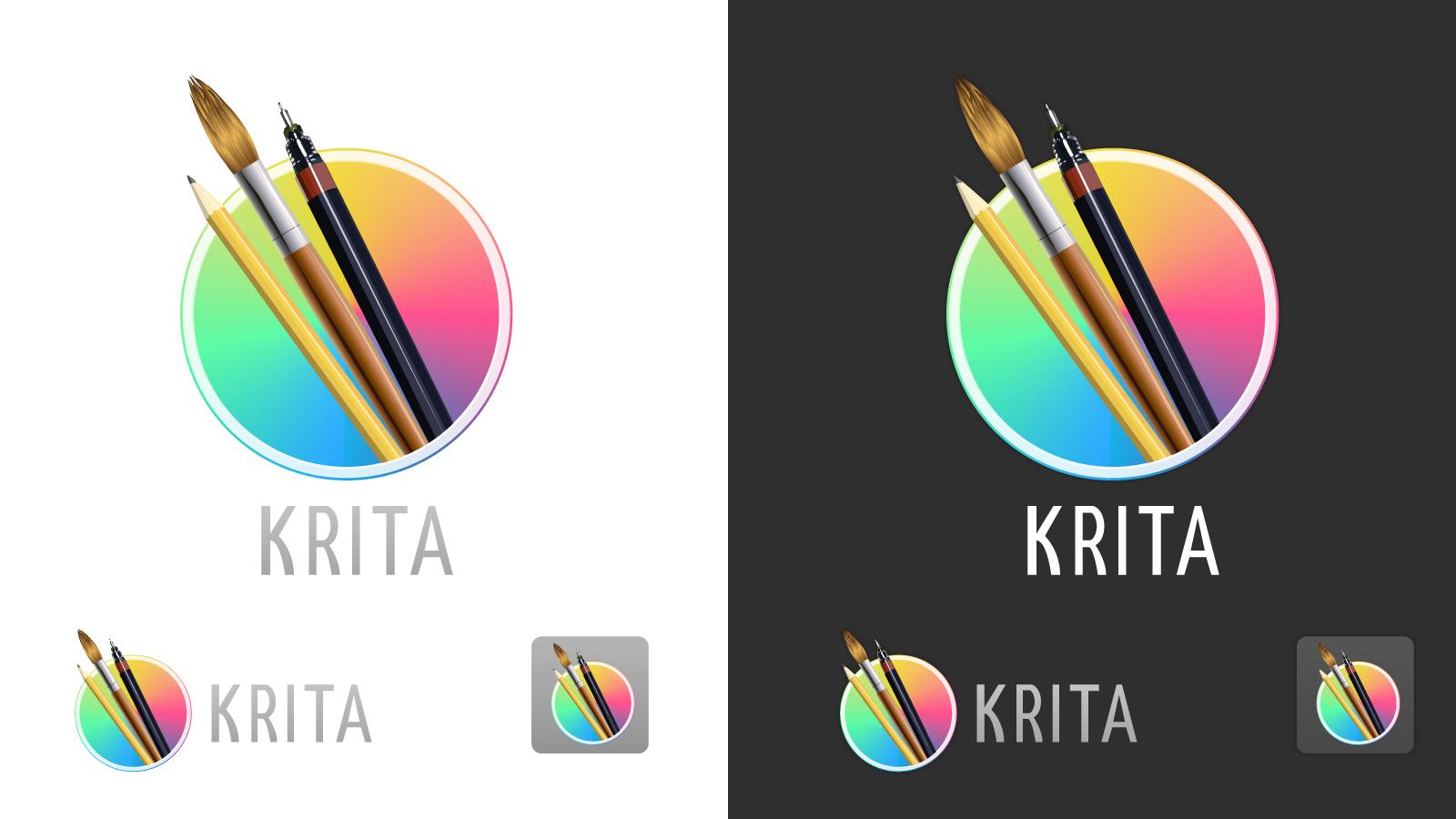
برنامج للرسم عالي الجودة ، مجاني تماماً لجميع الفنانين
أنظمة التشغيل التي يعمل عليها : ويندوز ، ماك ،وأيضاً لينكس.
مميزات برنامج كريتا:
– فرش وأدوات مصممة بشكل جيد.
– واجهة يمكن الوصول إليها.
– كما يحوي أدوات رسم يدوية.
Krita هو برنامج للرسم بجودة احترافية تم إنشاؤه بواسطة فريق من الفنانين بهدف نبيل يتمثل في وضع أدوات إبداعية من الدرجة الأولى في متناول الجميع.
يمكنك استخدام Krita لأي نوع من الرسم والتوضيح ،ولكنه رائع بشكل خاص للرسوم الهزلية والمانجا.
هناك قوالب لوحة ، ومرشحات الألوان النصفية ، وأدوات المنظور بالإضافة إلى الفرش والتعبئات والأقلام المعتادة.
كل فرشاة في برنامج الرسم هذا قابلة للتخصيص تماماً ، ويمكنك حفظ فرشك المخصصة لاستخدامها مرة أخرى لاحقاً.
سيؤدي النقر بزر الماوس الأيمن في أي مكان على اللوحة القماشية في برنامج الرسم Krita إلى إظهار عجلة تحديد تتيح لك اختيار أداة جديدة وتحديد لون في ثوانٍ .
كما أنه نظام أسهل بكثير من البحث في القوائم والإعدادات.
تم إنشاء برنامج الرسم Krita بواسطة فنانين للفنانين ، وهو يظهر في عشرات اللمسات الصغيرة المدروسة التي تسهل إنشاء لوحات رائعة.
هناك أدوات رسم يدوية لإنشاء خطوط مستقيمة ونقاط تلاشي وأشكال ناعمة. ويمكنك أيضاً الحصول على الطبقات والأقنعة وأدوات التحويل المختلفة ودعم HDR ووظائف التحديد المتقدمة.
Krita هو برنامج رسم قوي بشكل لا يصدق ، ويمكنك تنزيله واستخدامه مجاناً تماماً.
كما قد يهمك الاطلاع على: برامج رسم هندسي وأهم مميزات كل برنامج
ما هي الأشياء التي لا تتوفر في برنامج الرسم Krita ؟
نُذكِّر مجدداً أن Krita هو تطبيق رسم وأنَّ الفوتوشوب هو تطبيق للتعديل على الصور مع بعض ميزات الرسم ولذلك نجد بعضاً من الأمور لا يمكن استخدام Krita لأدائها.
– المُرشِّحات
رغم أن Krita يحوي مجموعة مميزة من المُرشِّحات إلا أنَّك قد تفقد نوعين أو أكثر من المرشِّحات أو أدوات ضبط الألوان التي تستخدمها بكثرة في فوتوشوب كعدم وجود أداة ضبط الألوان HSV (درجة اللون وإشباعه)
– أداة تنقيح الصورة وإصلاحها تلقائيّاً
لا تتواجد أداة تنقيح الصورة وإصلاحها تلقائياً Automatic healing tool في برنامج الرسم كريتا, ولكن توجد أداة مشابهة لها تدعى Clone Tool.
– Macro
وهي موجودة في Krita ولكنَّها حاليًا لا تعمل جيِّدًا.
– أداة كتابة نص
لا تمتلك أداة كتابة النص Text Tool مميزات متطورة شبيه بالأداة الموجودة في برامج الرسم الأخرى كالفوتوشوب.
– أساليب المزج مع أنماط التحويل
عند تطبيق تحويلات وتعديلات Transforming على طبقة ما أو مجموعة مُحدَّدة في برنامج الرسم Krita فإنَّها تظهر في أعلى قائمة الطبقات مع تجاهل أسلوب المزج في الطبقة.
– أشياء أخرى
لا تستطيع تحريك العناصر المحددة، أو التصدير إلى الويب أو استخدام عرض الشرائح معه.
تعلم كيفية استخدام برنامج الرسم كريتا من هنا
اليك بعض برامج الرسم الاحترافية الأخرى مع طرق تحميلها واستخدامها:
Artweaver مجاني
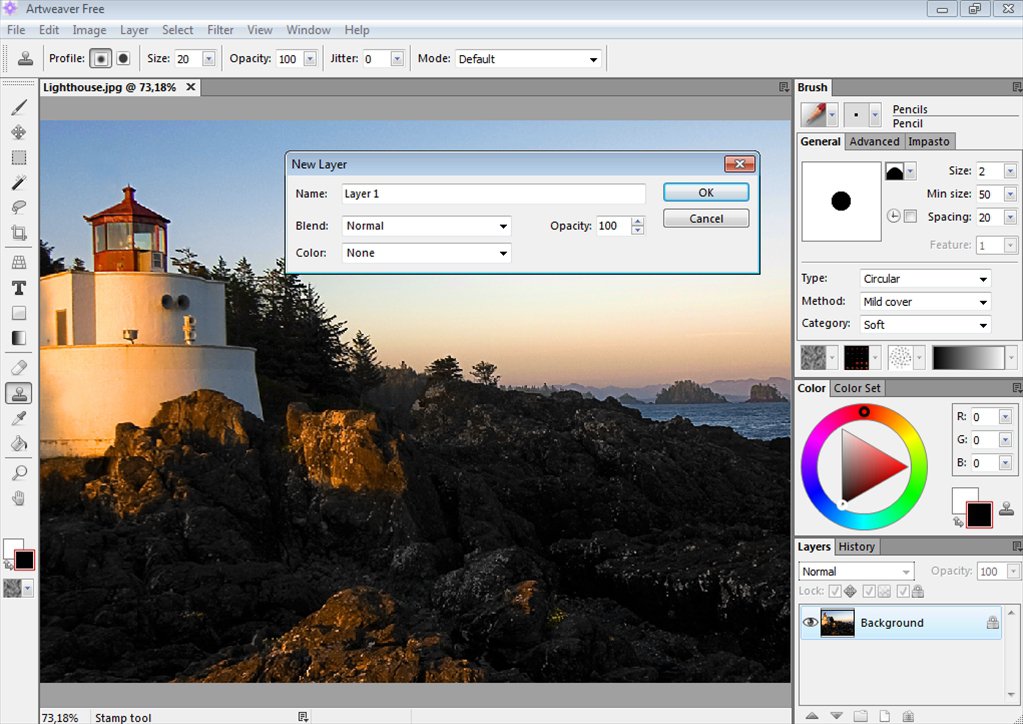
![]()
يمكّنك برنامج الرسم Artweaver Free من إنشاء رسومات رقمية واقعية بشكل جميل من خلال أخذ المدخلات – من الماوس أو القلم،
أو إذا كان لديك جهاز كمبيوتر بشاشة تعمل باللمس، من أي شيء ترغب في النقر على الشاشة به – ثم تطبيق تأثيرات فرشاة فائقة الواقعية.
كما بالإضافة إلى الفرش المألوفة مثل فرش كونتي وأقلام الخط وفُرش البخاخات ، يمنحك برنامج الرسم المجاني هذا أيضاً مجموعة كبيرة من الأنماط والأقلام ،
مما يتيح لك إنتاج صور معقدة للغاية بأقل جهد. إنه قائم على طبقة أيضاً ، لذلك يمكنك بناء تحفتك في طبقات دون فقدان القدرة على تغيير أي شيء.
تم تصميم Artweaver Free للفنانين من جميع الأعمار، لكننا وجدنا أنه مفيد بشكل خاص للأطفال.
يحب الأطفال تجربة جميع الفرش المختلفة في برنامج الرسم، ونحن نحب ألا نضطر إلى تنظيف أي فوضى بعد ذلك.
كيفية تثبيت واستخدام Artweaver في الرسم
- انتقل إلى موقع الويب وحدد الإصدار الذي تريد تنزيله. تحميل الملف. إنه ملف قابل للتنفيذ لذلك لا تحتاج إلى برنامج فك ضغط لفتحه.
- ثم قم بتشغيل الملف. في هذه المرحلة، سترغب في إعادة توجيهه إذا كان لديك مكان محدد لبرنامج معين.
على سبيل المثال، الرسومات، الأدوات المساعدة ، مجلدات / أدلة الإنترنت.
- افتح البرنامج: في هذه المرحلة ، سترى بعض الأشياء التي ربما تكون معتاداً عليها في برامج رسم أخرى ، ولكن هناك بعض الاختلافات.
- انظر إلى شريط الأدوات في برنامج الرسم: اختياراتك هي (بالترتيب): أداة Brush Move Tool Shape Selection Tool
Magic Wand Tool Lasso Tool Crop Tool Perspective Grid Tool Text Tool Eraser Tool Stamp Tool Dropper Tool
أداة Paint Bucket Tool Zoom Tool Hand Tool
- الأخيران هما لوحة الألوان وأداة الفرشاة، وهما متصلان بأشرطة أدوات أخرى.
- ثم افحص شريط أدوات الفرشاة. يحتوي هذا على عدة خيارات للعمل معها:
- فئات
- المتغيرات
- ورق
- كما هناك طوابع الصورة
- الفرش الفعلية
- ثم خيارات التدرج فيما يتعلق بالفرش
- تحقق من شريط أدوات الألوان: لديها الكثير من الخيارات فيه أيضاً. كما يمكنك الاختيار بين نماذج الألوان RGB وHSL وCMYK.
كما قد يهمك: تغيير حجم الصور: تقنيات وتطبيقات لتغيير حجم الصور مع الحفاظ على الدقة
البدء بالعمل على Artweaver
- افتح ملفاً أو أنشئ ملفاً جديداً وذلك بالنقر فوق ملف >> جديد.
- ثم ابدأ بالضغط على الفرش والخيارات المتنوعة في برنامج الرسم. سيُظهر لك هذا ما يمكنك القيام به.
- ابدأ في البحث عن البرامج التعليمية حيث انه بمجرد أن تصبح معتاداً على Artweaver ، يمكنك محاولة توسيع نفسك والقيام بأشياء أخرى بمهاراتك الجديدة.
برنامج الرسم Microsoft Paint 3D
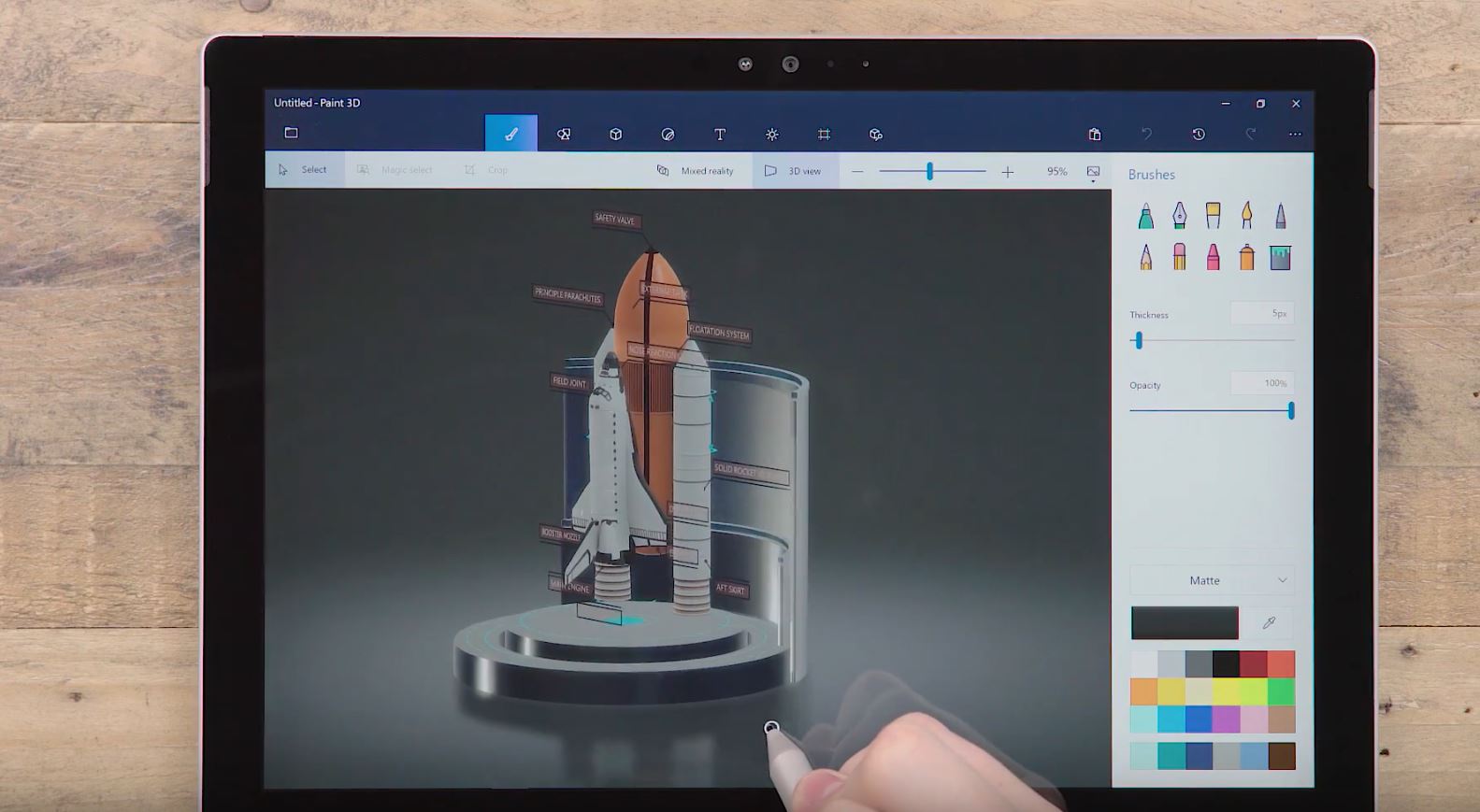
مثل الإصدار الكلاسيكي من Microsoft Paint (الذي كان من المفترض في الأصل استبداله)، يقدم Paint 3D مجموعة صغيرة من أدوات الرسم للعبث على قماش مسطح.
ثم ومع ذلك ، فإن المتعة الحقيقية تحدث عند النقر فوق الزر كائنات ثلاثية الأبعاد.
هنا يمكنك اختيار نموذج لاستيراده (تشمل الخيارات الحالية الأشخاص والحيوانات)،
أو الأفضل من ذلك، رسم الشكل الخاص بك ثم “تضخيمه” لتحويله إلى نموذج ثلاثي الأبعاد يمكن تدويره وعرضه من زوايا مختلفة.
كما يمكنك اختيار اللمسة النهائية للشكل الخاص بك في برنامج الرسم هذا (تشمل الخيارات ماتي ، لامع ، معدن باهت ، ومعدن مصقول) ،
طلاء سطحه ، كما وتطبيق تأثيرات الإضاءة.
لا توجد طريقة للتحكم في سمك التأثير ثلاثي الأبعاد ، لذلك سيبدو الكائن الخاص بك دائماً مشابهاً لشيء تم إنشاؤه باستخدام Puff Paints ،
ولكن كبرنامج رسم مجاني ، فهو ممتع للغاية للأطفال من جميع الأعمار.
يمكن وضع نماذج متعددة على أعماق مختلفة ثم دمجها لإنشاء مشهد،
كما ويمكنك في حتى إحضار رسومات الشعار المبتكرة إلى العالم الحقيقي إذا كان لديك وصول إلى طابعة ثلاثية الأبعاد.
كيفية استخدام Microsoft Paint 3D
-
ابدأ مع Paint 3Dللرسم
في المرة الأولى التي تفتح فيها Microsoft Paint 3D ، يتعين عليك الموافقة على الشروط والأحكام.
ثم سترى بعد ذلك هذه المجموعة من النصائح والبرامج التعليمية لمساعدتك على البدء في الرسم.
كما يمكنك مشاهدة بعض مقاطع الفيديو التعليمية لتظهر لك كيفية العمل مع Paint 3D أو القفز مباشرة إلى إنشاء مشاريعك الخاصة ، ولكن أسهل طريقة للبدء هي الانضمام إلى موقع Remix 3D وتجربة المشاريع العادية.
-
انضم إلى مجتمع Remix 3D
تبحث عن أفكار للرسم؟ انقر فوق رمز Remix 3D في أقصى يمين شريط الأدوات (يبدو كمجموعة من الأشخاص).
لن يسمح لك ذلك فقط بمشاركة إبداعاتك ثلاثية الأبعاد مع أشخاص آخرين, يمكنك أيضاً الاطلاع على ما أنشأه الآخرون في مجتمع Remix 3D ،
كما وتنزيل نماذج ثلاثية الأبعاد يمكنك استخدامها في صورك الخاصة. يمكنك حتى تصدير إبداعات ثلاثية الأبعاد من Minecraft إلى Remix 3D.
إنها طريقة رائعة للحصول على الإلهام ولبنات البناء لمساعدتك على البدء. استخدم اللوحات لتتبع النماذج التي تعجبك، أو تصفح Remix 3D عبر الإنترنت.
-
احصل على نموذج وابدأ في التحرير
يمكن أن تكون مشاهدك مزيجاً من الصور ثنائية الأبعاد والأشكال ثلاثية الأبعاد.
لذلك للحصول على نماذج ثلاثية الأبعاد ، يمكنك رسم أشكال ثلاثية الأبعاد يدوياً باستخدام أداة Doodle ، ثم سحب الأشكال ثلاثية الأبعاد المضمنة وإفلاتها ،
واستيراد نماذج تنسيق FBX و OBJ من برامج ثلاثية الأبعاد أخرى أو ملفات 3MF و STL المصممة للطابعات ثلاثية الأبعاد –
أو يمكنك استخدام نماذج ثلاثية الأبعاد من Remix 3D.
-
رسم النماذج وإضافة الخلفيات
يمكنك الرسم مباشرة على نماذج ثلاثية الأبعاد باستخدام الفرش المختلفة.
تذكر أنك تقوم بالطلاء على السطح ثلاثي الأبعاد ، لذلك قد ترغب في تدوير النموذج لرسم الجانب ثم إعادته للخلف.
جرب الفرش المختلفة والتشطيبات المختلفة: معادن غير لامعة ولامعة وباهتة ومصقولة.
إذا لم تعجبك الطريقة التي يظهر بها أي منها ، فاستخدم أداة التراجع أو شريط تمرير آلة الزمن (انقر فوق الرمز الذي يشبه الساعة).
كما لإدراج صورة كخلفية, ما عليك سوى نسخها في Explorer والنقر فوق لصق.
اقرأ أيضاً: برنامج تصغير حجم الصور: فوتو ماركس PhotoMarks أفضل أداة لتقييس الصور
-
احفظ إبداعك في الرسم
بمجرد وضع كل كائناتك في المشهد ، يمكنك ترتيبها في مساحة ثلاثية الأبعاد.
لذلك حدد كائناً ثلاثي الأبعاد وانقر فوق الأداة الموجودة على يسار المربع المحيط الذي يتيح لك سحب الكائن للخلف وللأمام على الجزء الرئيسي –
خلف الكائنات الأخرى أو أمامها أو حتى داخلها.
كما يمكنك أيضاً إضافة نص ثنائي الأبعاد وثلاثي الأبعاد إلى الرسم إذا كنت تريد تضمين رسالة. استخدم التأثيرات لاختيار صبغة للإضاءة.
Microsoft Fresh Paint للرسم
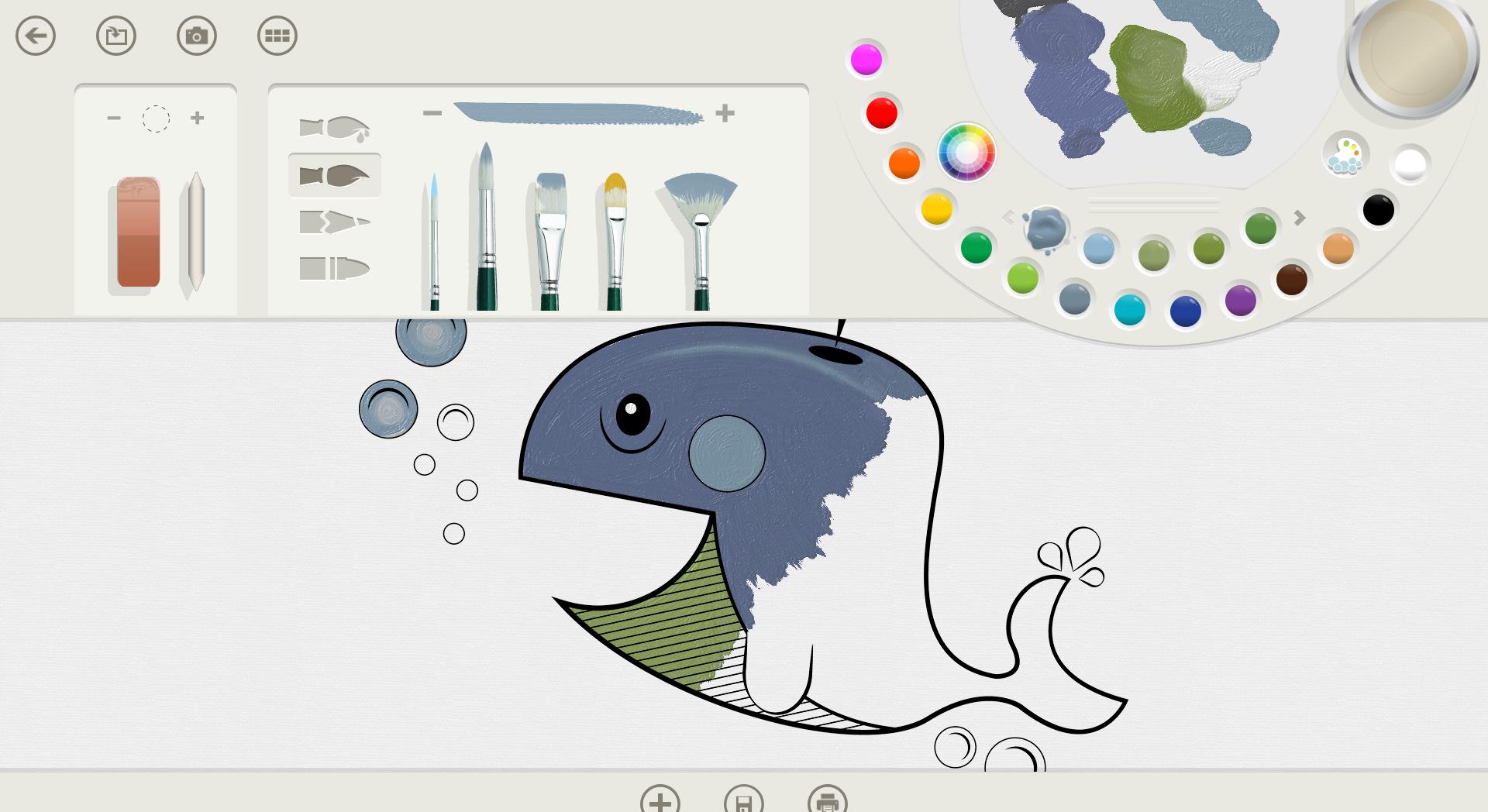
Fresh Paint هو تطبيق فني آخر من Microsoft – تم تصميمه هذه المرة لتكرار الشعور بوضع الفرشاة أو القلم على الورق.
تنتقل الواجهة حقاً إلى المدينة مع skeumorphism ، مع لوحة بلاستيكية من الألوان التي تتناثر عندما تغمس الفرشاة الافتراضية ،
مما يوضح الظل الذي تستخدمه حالياً ويضفي لمسة ممتعة للرسم.
كما يمكن لـ Fresh Paint محاكاة الألوان المائية و gouache وجميع أنواع المواد الأخرى.
كما يوحي الاسم ، يمكنك التفاعل مع عملك كما لو أنه لم يجف بعد ، وتلطيخه ومزج الألوان معاً على القماش.
سيتمكن الفنانون ذوو الخبرة من تحقيق نتائج رائعة باستخدام الأدوات التي تتصرف مثل نظرائهم في الحياة الواقعية ،
بينما سيحدث الأطفال والمبتدئين نفس الفوضى الواقعية. برنامج رسم مجاني يمكن للجميع الاستمتاع به
كيفية استخدام برنامج Microsoft Fresh Paint
بعد تحميل وتثبيت تطبيق الرسم لديك، من أجل التحضير للطلاء اتبع التالي:
- راجع إعدادات اللوحات المعدة مسبقاً. في صفحة Fresh Paint الرئيسية ، سترى عدة صور مرتبطة بلوحات معدة مسبقاً:
الرسم بالألوان المائية – ممثلة بصورة طائر. يتيح لك هذا الخيار الطلاء باستخدام فرشاة تشبه الألوان المائية.
رسم بالقلم الرصاص – يمثله صورة سمكة. يتيح لك هذا الخيار الرسم باستخدام أداة تشبه القلم الرصاص.
ارسم بالقلم – ممثلة بصورة ثعلب نصف مرسوم. ثم يمكنك استخدام هذا الخيار لإنشاء رسومات أبسط بضربات تشبه القلم.
ثم هناك الرسم بالزيت – يمثله صورة نمر نصف مرسوم. يتيح لك هذا الخيار إنشاء قطع تشبه الرسم الزيتي.
- انقر فوق زر الخيارات (ثلاث خطوط فوق بعض). يوجد هذا الزر في الزاوية العلوية اليسرى من نافذة Fresh Paint. القيام بذلك يفتح القائمة.
- ثم انقر فوق جديد . يوجد بالقرب من أعلى القائمة. إذا كنت لا تريد استخدام إعداد مسبق مع Fresh Paint ، فستجد الخيارات الرئيسية للرسم هنا.
- راجع خيارات اللوحة الفارغة. لديك خياران فارغان:
- لوحة قماشية جديدة – تتيح لك القفز مباشرة إلى الرسم باستخدام لوحة قماشية قياسية فارغة.
- ثم لوحة مخصصة – تتيح لك تحديد حجم اللوحة وخلفيتها وخيارات أخرى قبل إنشائها.
- انقر فوق زر الخيارات مرة أخرى، ثم انقر فوق استيراد . هذا هو الخيار الثالث والأخير لإنشاء لوحة جديدة.
- راجع خيارات الاستيراد المختلفة. يمكنك استيراد صورة موجودة بالفعل على جهاز الكمبيوتر الخاص بك عن طريق النقر فوق الصور ثم تحديد الصورة ،
- أو يمكنك التقاط صورة جديدة باستخدام كاميرا الويب بجهاز الكمبيوتر الخاص بك عن طريق النقر فوق الكاميرا.
- حدد خيار الطلاء. اعتماداً على ما إذا كنت تريد استخدام إعداد مسبق أو لوحة فارغة أو صورة مستوردة، ستختلف خطواتك للقيام بذلك:
انقر فوق أحد خيارات الإعداد المسبق في صفحة Fresh Paint الرئيسية.
لوحة قماشية فارغة – انقر فوق الزر الأحمر + على الجانب الأيسر من النافذة ، ثم انقر فوق لوحة قماشية جديدة أو قماش مخصص .
إذا قمت بتحديد Custom Canvas ، فقم بإعدادها حسب الحاجة ثم انقر فوق Start Painting في أعلى القائمة.
استيراد – انقر فوق الكاميرا أو الصور ، والتقط صورة أو حددها ، ثم انقر فوق بدء الرسم .
مصادر
موقع wikihow
موقع techradar
وموقع techradar
كما قد يهمك الاطلاع على:
برامج رسم مفيدة للمستخدمين المبتدئين والمحترفين
برنامج الرسام وأشهر وأهم بدائله المجانية
برامج رسم مفيدة للمستخدمين المبتدئين والمحترفين
برامج رسم هندسي وأهم مميزات كل برنامج



التعليقات مغلقة.